Лучшие темы для браузера Mozilla Firefox
Скучное стандартное оформление любимого браузера быстро надоедает. Всегда хочется добавить что-то новое. Например, в Mozilla Firefox есть весьма интересные стили оформления. К тому же, темы для Мазилы Фаерфокс способны изменить браузер до неузнаваемости.
Подробности
Как раз Mozilla является наиболее податливым веб-обозревателем в плане кастомизации интерфейса. Если в Chrome оформление меняется незначительно, то в Firefox все совсем наоборот. И это хорошо.
Благодаря темам оформления, которые можно найти в магазине Mozilla изменить в веб-обозревателе можно не только заливку фона. Трансформации подвергаются практически все элементы интерфейса.
В данном материале мы рассмотрим самые популярные и качественные оформления для Фаерфокс. Найти их можно в интернет-магазине Mozilla. Они там есть. Достаточно воспользоваться поиском и ввести название. Итак, самые лучшие темы.
Чтобы изменить тему в Firefox на одну из предложенных, пройдите по ссылке под описанием на страницу и кликнуть на кнопку установки.
Matte Black V2
Отличное оформление для тех, кто любит черный цвет. Она отличается превосходным черным цветом. При этом текст не выглядит инородным. И нет никакой инверсии текста в контекстных меню. Тема как нельзя лучше подходит для Windows 10.
Данное оформление браузера относится к одним из самых высоко оцененных пользователями. Стоит отметить, что если использовать тему вместе со специальным плагином, затемняющим все страницы то получается еще более эпично.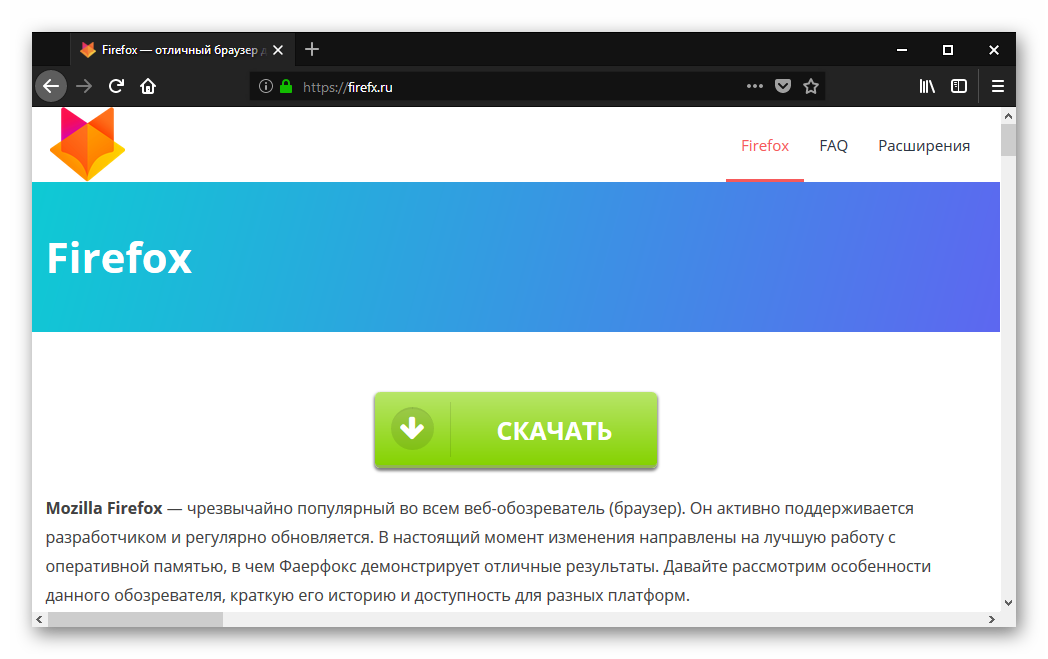
Страница в магазине для установки – https://addons.mozilla.org/ru/firefox/addon/matte-black-v2/
Arc Dark Theme
Еще одна темная тема. Но на этот раз оформление и интерфейс более всего похоже на пресловутый Material Design, используемый в последних версиях ОС Android. Браузер с таким оформлением выглядит строго и современно.
При этом нет никаких контрастов с текстом и контекстными меню. Над темой хорошо поработали. И это заметно невооруженным глазом. Кстати о глазах. Они отдыхают при работе с веб-обозревателем с таким оформлением.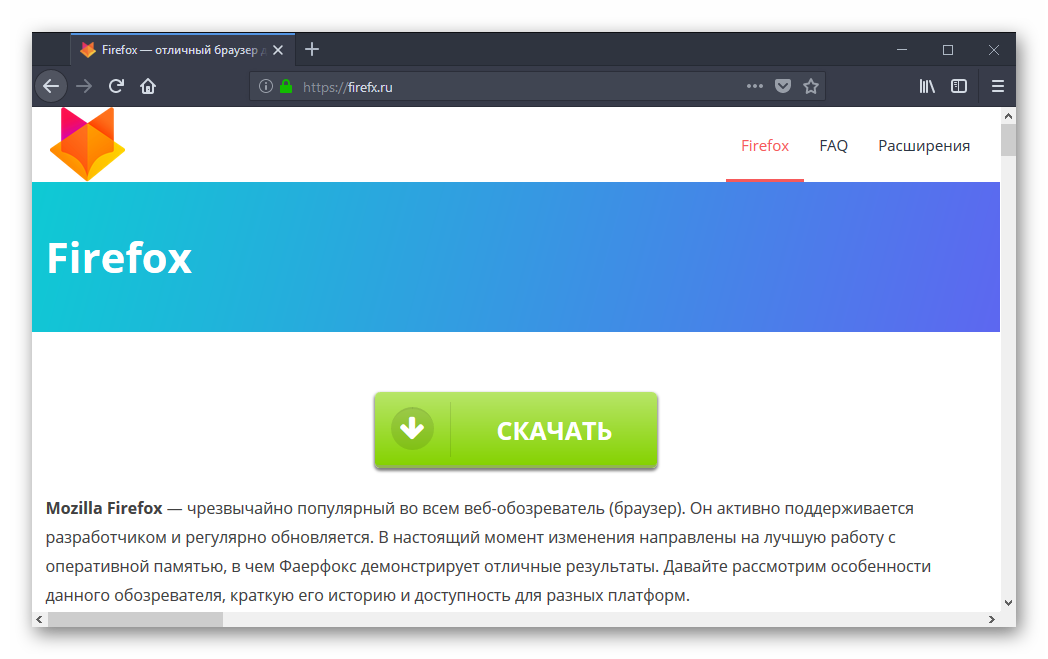
Страница в магазине для установки – https://addons.mozilla.org/ru/firefox/addon/arc-dark-theme-we/
Running Foxes
Тема, которую высоко оценили 18 500 пользователей. Он представляет собой изображение с бегущими лисами. Все остальное выполнено в темных цветах. Данное оформление идеально подойдет тем, кто устал от однообразия и хочет чего-то свежего.
Стоит отметить, что данная тема превосходно гармонирует с темным интерфейсом Windows 10. А лисы смотрятся очень внушительно. Здесь также есть скрытый смысл. Ведь Firefox – это «Огненная лиса» в переводе с английского.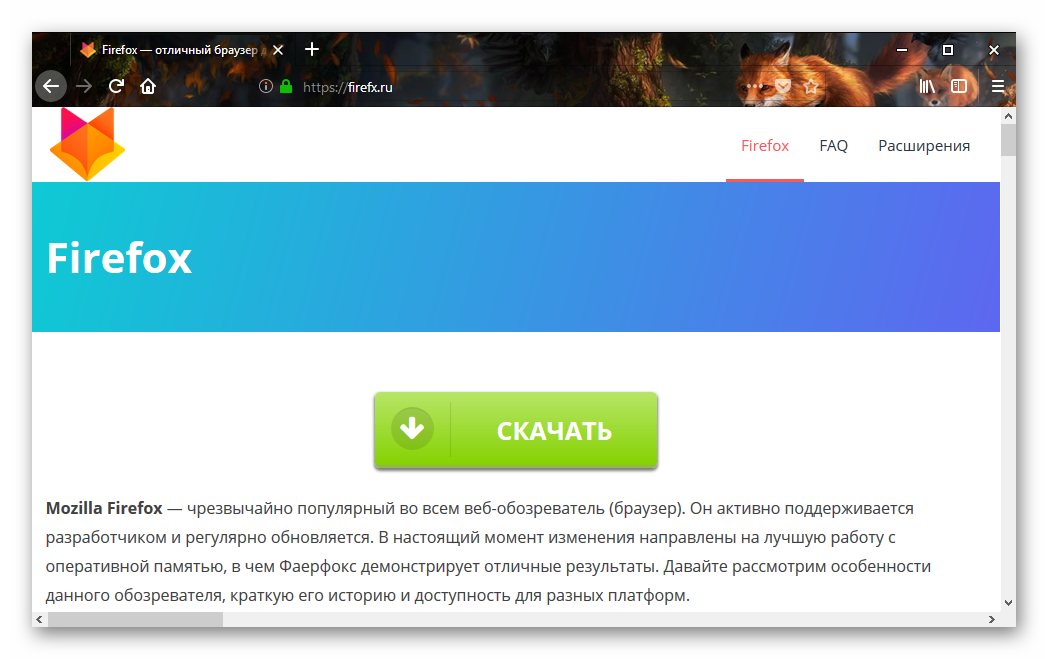
Страница в магазине для установки – https://addons.mozilla.org/en-US/firefox/addon/running-foxes-by-madonna/
Animated Sakura
А это уже более серьезная тема, существенно меняющая внешний вид Firefox. Фон представляет собой анимированную картинку с опадающими лепестками сакуры. Невероятно красивая тема для тех, кто ценит изящество.
В целом, тема выполнена неплохо. Но некоторые светлые элементы кнопок теряются в разноцветном оформлении. Однако такой стиль высоко оценили 15 000 пользователей. А это значит, что тема действительно качественная.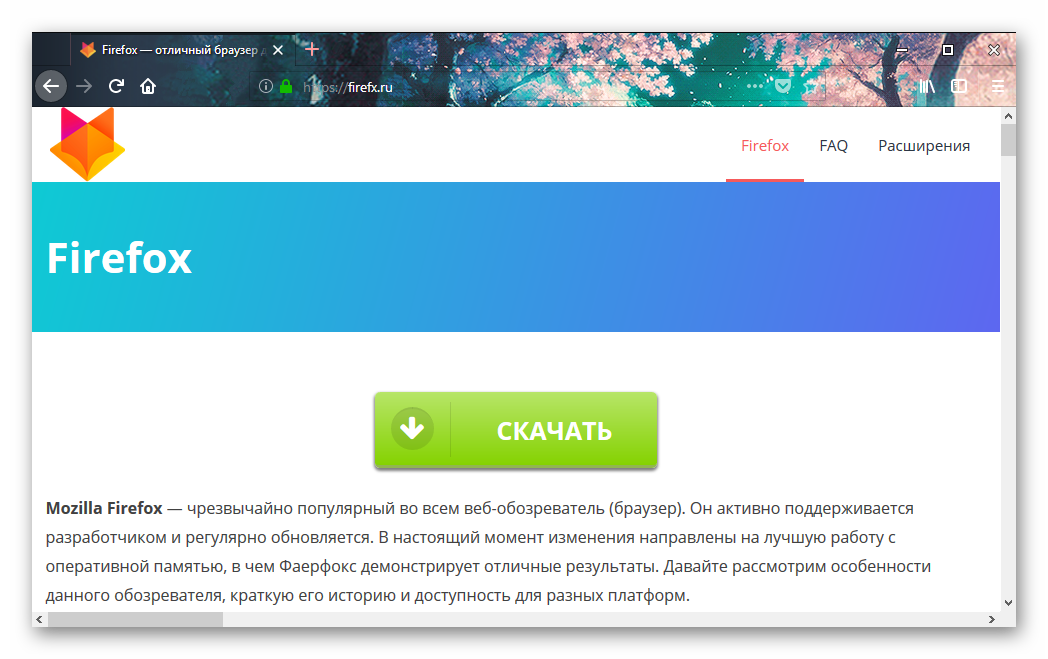
Страница в магазине для установки – https://addons.mozilla.org/en-US/firefox/addon/animated-sakura-by-candelora/
Animated Kitty Cat
Еще одна анимированная тема. Но она выполнена исключительно в светлой цветовой гамме. Ее можно даже назвать чисто белой. Фон представляет собой исключительно белую заливку. А в углу сидит черный кот и шевелит хвостом.
В целом, оформление выполнено весьма качественно и выглядит приятно. Но ночью такое оформление будет сильно бить по глазам. Однако почти 14 000 пользователей отметили эту тему. И она действительно хороша. По крайней мере, в светлое время суток.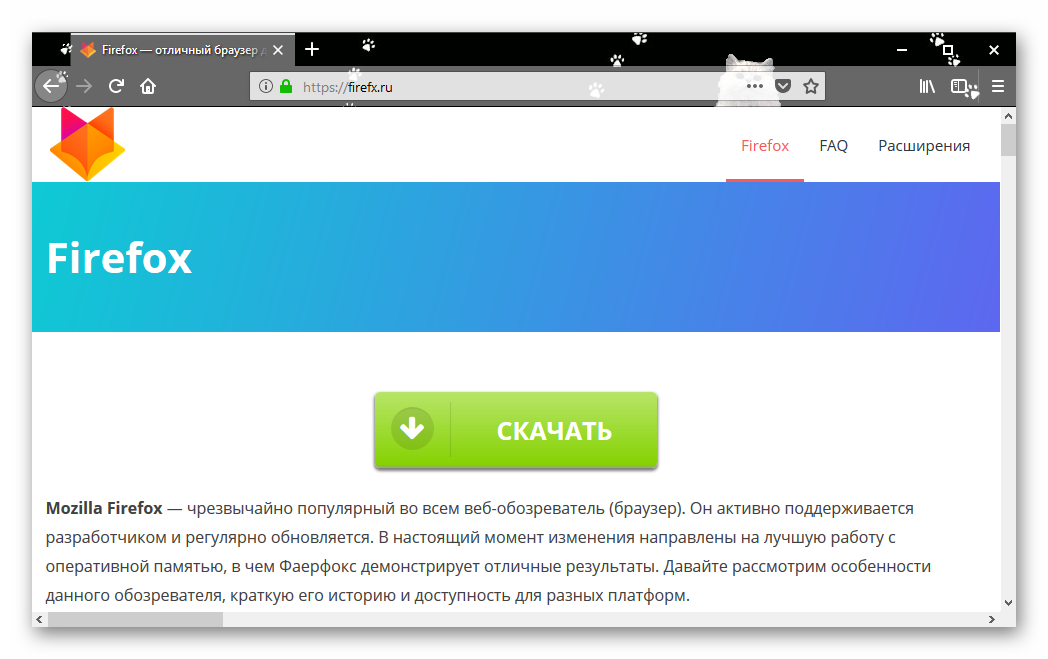
Страница в магазине для установки – https://addons.mozilla.org/ru/firefox/addon/animated-kitty-cat/
Summerwood
Данное оформление использует темно-синий цвет в качестве основного. Фон представляет собой лес с желтыми огоньками на ветках. Выглядит это все впечатляюще. И даже тот факт, что тема лишена анимации не делает ее хуже. Напротив, используется меньшее количество оперативной памяти.
Сей «летний лес» положительно отметили 9 300 пользователей. А это о многом говорит. Стоит заметить, что использование данной темы даже при недостатке освещения никак не сказывается на комфорте во время работы. Темные цвета идеально подходят для ночных посиделок в интернете.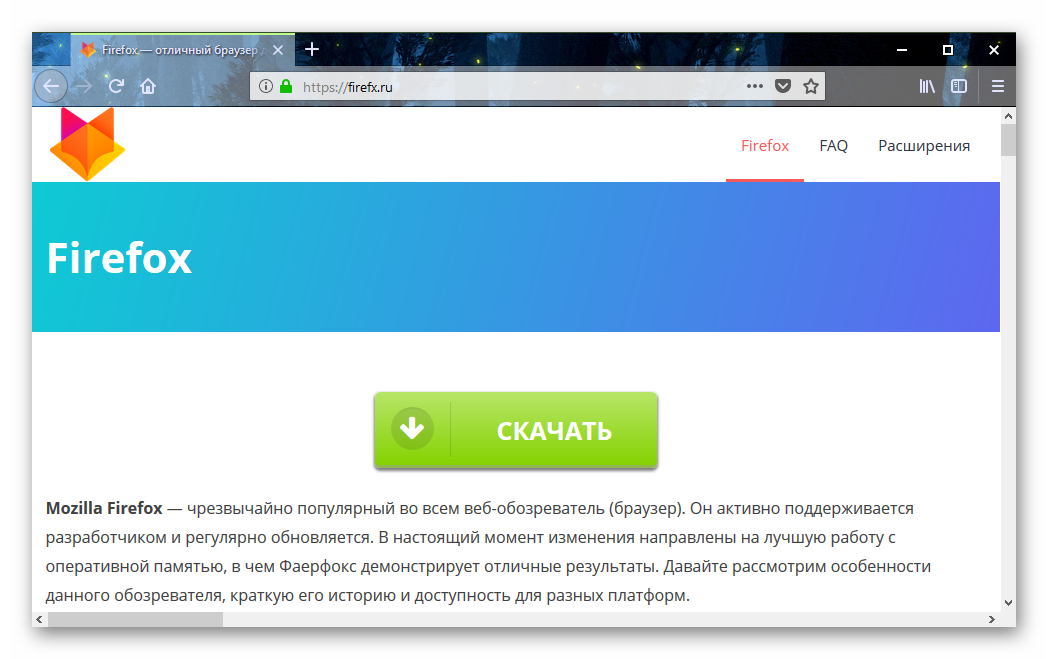
Страница в магазине для установки – https://addons.mozilla.org/ru/firefox/addon/summerwood/
Mac Lion BG
Оформление, предназначенное для любителей операционной системы Mac OS от компании Apple. Конечно, лучше всего оно смотрится именно на Маках, но при должном оформлении «десятки» получается не менее привлекательная картина.
Тема выполнена в серых тонах и действует успокаивающе. Себе данный скин установили 6 500 пользователей. Видимо, все дело в нейтральном сером цвете. Он идеально подходит для работы и развлечений в Сети.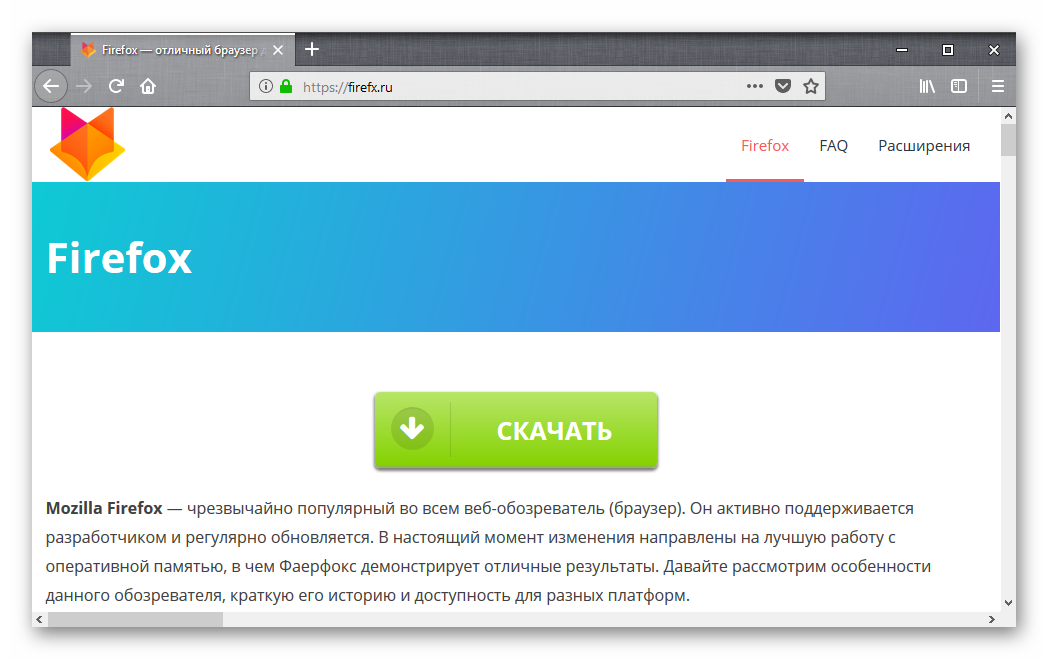
Страница в магазине для установки – https://addons.mozilla.org/ru/firefox/addon/mac-lion-bg/
Thats No Moon
Превосходное оформление для фанатов «Звездных войн». Все выполнено в темных и серых тонах. А на фоне – изображение пресловутой «Звезды смерти» из культовой франшизы Джорджа Лукаса. Выглядит это все впечатляюще.
К тому же, такая цветовая гамма позволяет глазам не уставать ни днем, ни ночью. Серый цвет, конечно, немного уныл. Но всегда можно сменить оформление браузера на другое. Оформление «Thats No Moon» понравилось 4 700 пользователям.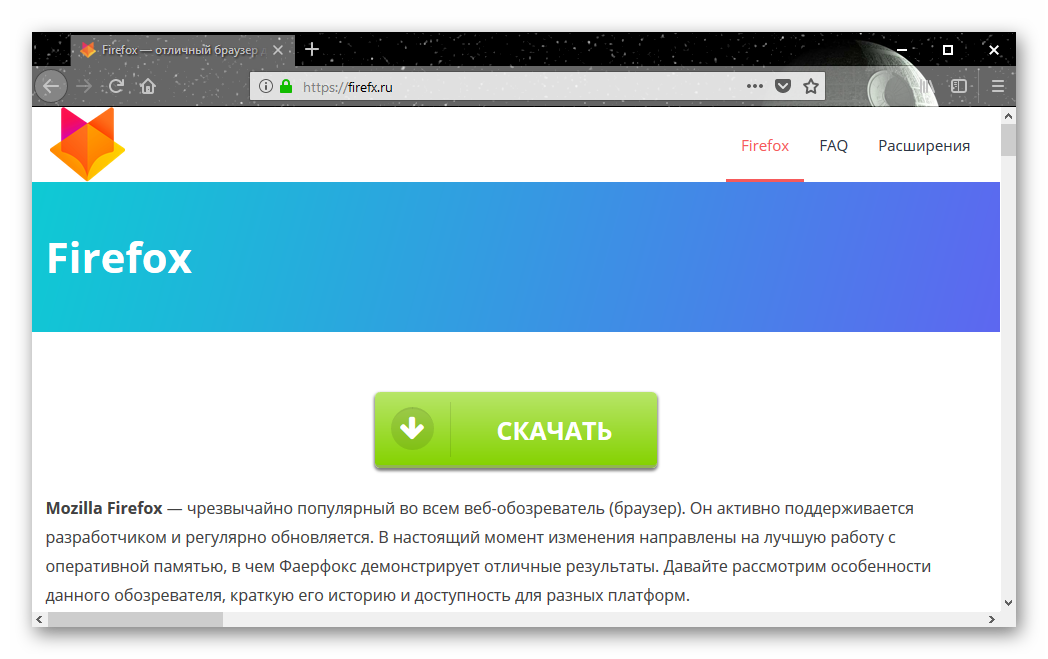
Страница в магазине для установки – https://addons.mozilla.org/ru/firefox/addon/thats-no-moon/
Заключение
Итак, выше мы рассмотрели самые лучшие и качественные «шкурки» для веб-обозревателя Mozilla Firefox. Среди них имеются настоящие шедевры, которые превратят браузер в настоящую картину.
Использование тем для изменения внешнего вида Firefox
Тема — это тип дополнения Firefox, которое изменяет внешний вид Firefox. В этой статье описано, как искать, устанавливать и управлять темами в Firefox.
Темы изменяют внешний вид Firefox, например, цветовую схему и фоновое изображение панелей инструментов. Firefox поставляется с темой по умолчанию и дополнительно Светлой и Тёмной темой, но вы всегда можете установить новые темы.
- Щёлкните по кнопке меню , щёлкните и выберите .
- Прокручивайте страницу, чтобы просмотреть предлагаемые темы, или посетите сайт addons.mozilla.org, чтобы увидеть ещё больше тем.
- Нажмите на автора темы, чтобы увидеть больше информации о нём.
- Щёлкните по кнопке + Установить тему.
- Чтобы установить тему из addons.mozilla.org, щёлкните по теме и выберите кнопку + Установить тему на странице итогов поиска.
- Firefox загрузит запрошенную тему и может предупредить о том, что она была установлена.
Переключение тем
- Щёлкните по кнопке меню , щёлкните и выберите .
- Прокрутите список тем.
- Щёлкните по значку многоточия (три точки), который отображается для соответствующей темы, а затем выберите Включить.
Удаление темы
Вы не можете удалить тему по умолчанию, светлую или темную темы, которые поставляются с Firefox, но вы можете удалить добавленные темы. Чтобы удалить установленную тему, которую вы добавили в Firefox:
- Щёлкните по кнопке меню , щёлкните и выберите .
- Щёлкните по значку многоточия (три точки), который отображается для соответствующей темы, которую вы хотите удалить, а затем выберите Удалить.
Примечание: Если вы удалите Включённую тему, автоматически включится тема по Умолчанию.
Если вы не можете удалить тему, прочитайте статью Дополнение не удаляется.
Как поменять Тему в Firefox и сменить себе настроение
Для пользователей интернет обозревателя Mozilla Firefox уставших от его однообразного вида, разработаны приятные дополнения, позволяющие менять внешний вид браузера, делая его оболочку более красочным и интересным для восприятия. В этой статье мы рассмотрим вопрос, касающийся Тем оформления для веб-обозревателя Мазила.
Темы Firefox
Тема в браузере Фаерфокс представляет собой специальное дополнительное расширение, частично или полностью меняющее визуальное отображение поисковика Firefox. Темы оформления преображают оболочку и визуальное содержание браузера, начиная от панельки инструментария и заканчивая кнопочками и переключателями на страницах.
Есть два типа Тем для браузера Mozilla:
- Фоновые Темы для Mozilla Firefox. С помощью этого инструмента вы можете поменять цвет и рисунок в фоне панели инструментов. Имеет небольшой размер для скачивания и очень прост в установке.
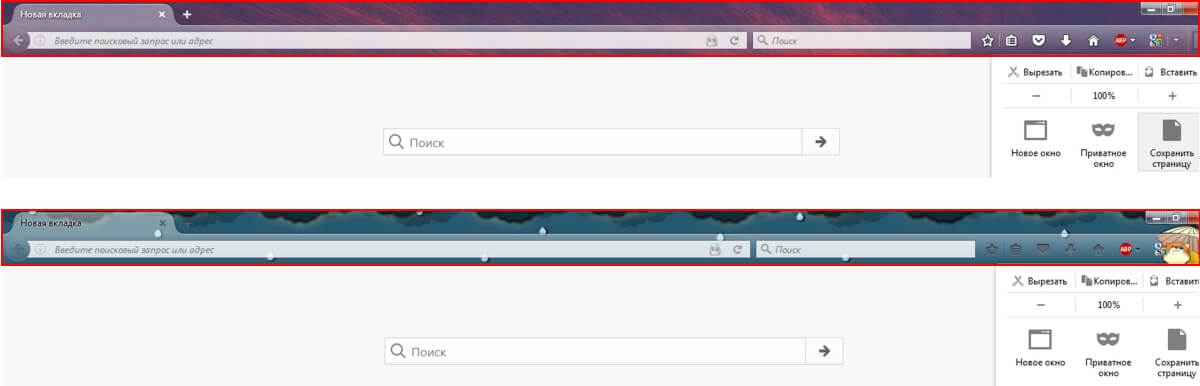
- Полные Темы для Mozilla Firefox – это Темы, меняющие полностью весь внешний образ веб-поисковика. Они уже более «тяжелые», и требуются перезапустить браузера, для изменения внешнего вида браузера.

Как настроить Тему в Мазила Фаерфокс
Для того чтобы настроить темы необходимо:
Запустить браузер, открыть меню и выбрать параметр «Дополнения».
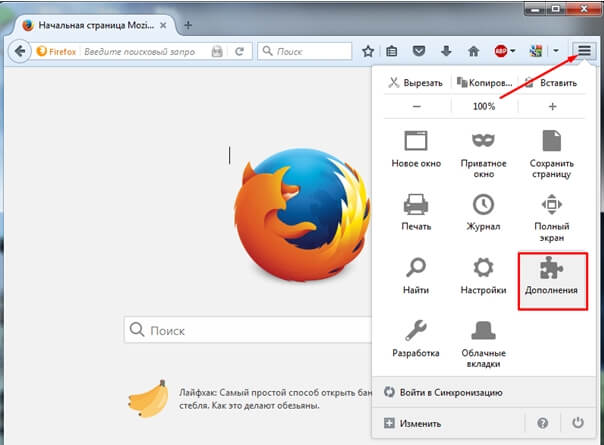
Далее в левой части окна выбрать пункт «Получить дополнения», пролистать страницу вниз до конца и нажать кнопку «Посмотрите больше дополнений».
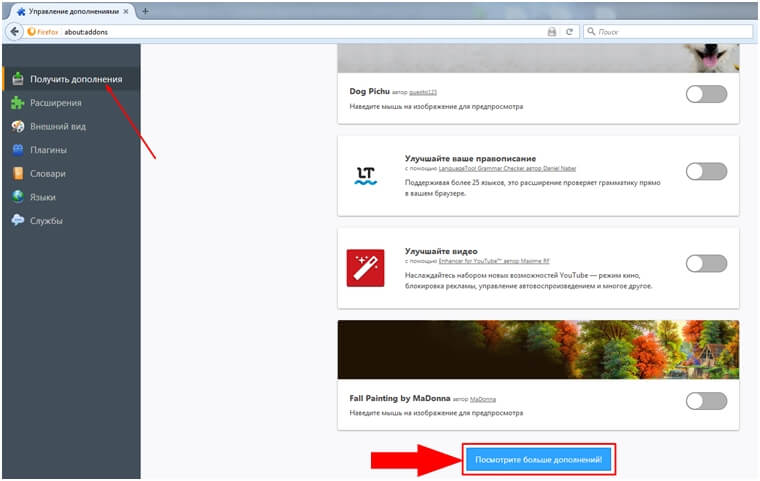
У вас откроется страница интернет ресурса «mozilla.org». Под огромным словом «Дополнения» есть пункт «ТЕМЫ». Курсором мыши выбираем необходимую группу и приступаем к предварительному просмотру.
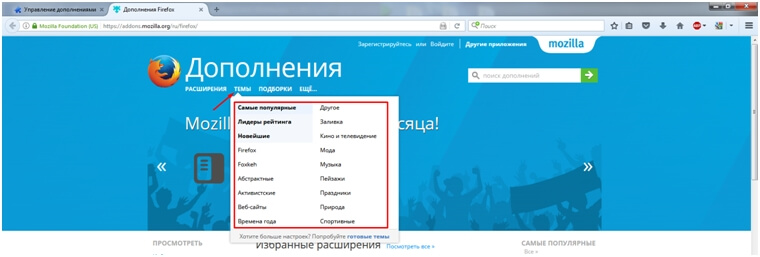
Для визуальной оценки Темы необходимо просто навести курсор на неё.
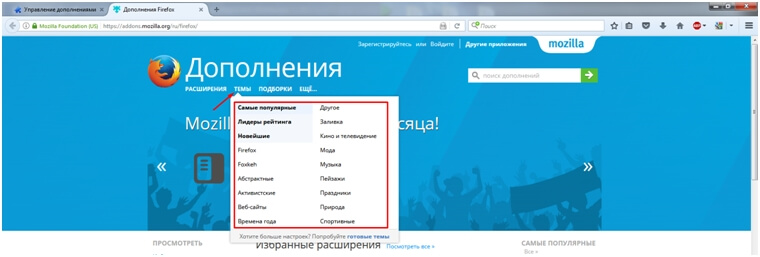
Если какая-то Тема приглянулась, нажав кнопочку «+ Добавить» пользователь применяет её к своему интернет обозревателю после установки.
Как поменять Тему в Firefox
Чтобы сменить внешний вид панели с инструментами вы можете так же на интернет ресурсе «mozilla.org» выбрать любую другую понравившуюся тему и добавить её к своей поисковой системе.
Для смены между добавленными Темами вам необходимо запустить браузер — открыть меню — выбрать «Дополнения» — в левой части окна выбрать «Внешний вид» и слева от нужной темы нажать кнопку «Включить».
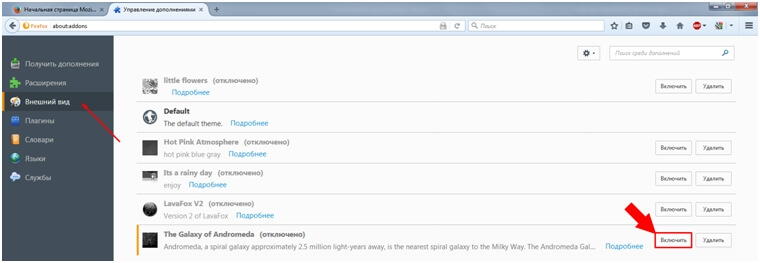
Таким способом вы можете с легкостью менять внешний вид интернет – браузера, настраивая его под ваше настроение.
Удаление Тем
Любая из вышеперечисленных Тем может быть удалена так же, как и любое другое дополнительное расширение.
Читайте так же:
Темы для Firefox О браузерах Темы для Firefox Mozilla Firefox
Темы Firefox — это специальные дополнения для графического оформления браузера. При помощи них можно установить другой фон в панели управления Mozilla Firefox, поменять вид кнопок, цвет шрифта на вкладках.
Для Мазила можно скачать два типа тем:
Фоновые — это «лёгкие» темы. Они преображают лишь только фоновую заставку в верхней панели FF и его цветовую схему.
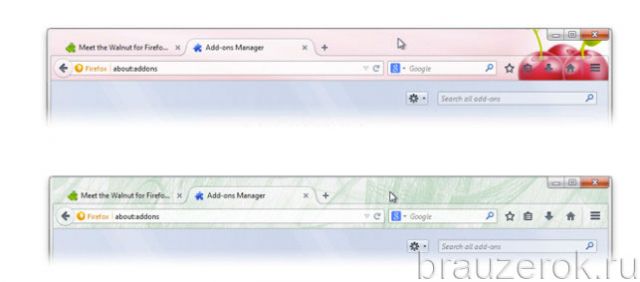
Полные темы — выполняют более серьёзные модификации.
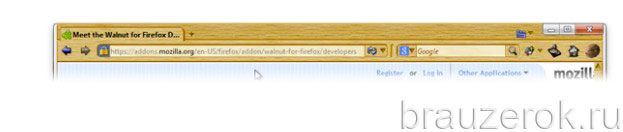
Эта статья расскажет вам, как пользоваться темами: загружать, переключать, удалять их.
Как перейти в галерею тем?
Выполнить эту процедуру можно двумя способами:
Способ №1: через настройки FF
1. В меню клацните: раздел «Инструменты» → пункт «Дополнения».

2. Откройте вкладку «Внешний вид».
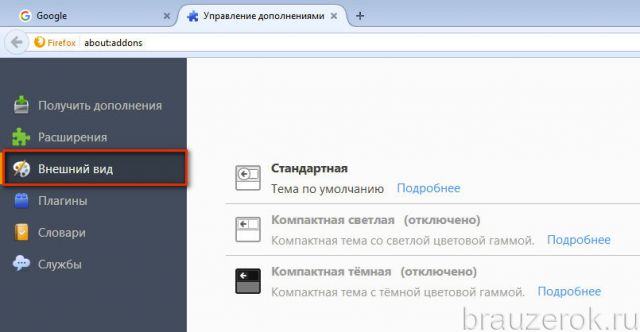
3. Пройдите по ссылке «Выберите нужные вам темы».
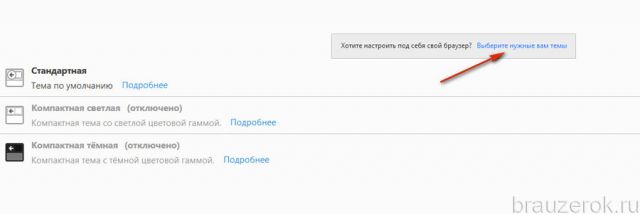
Способ №2: на офсайте
1. Перейдите на страничку — https://addons.mozilla.org/ru/firefox/.
2. Наведите курсор на раздел «Темы», чтобы выбрать интересующую категорию (например, лучшие). Либо сразу кликните по разделу, чтобы быстро перейти в галерею.
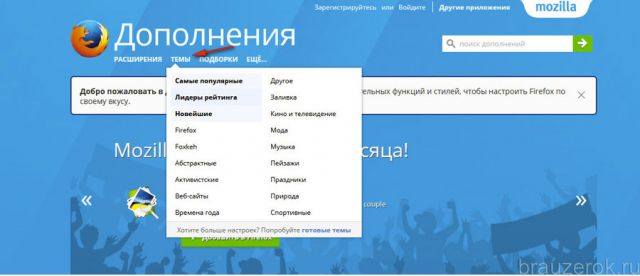
3. В блоке «Темы» размещены ТОПы и категории по разным тематикам. Воспользуйтесь этим меню или подберите оформление на главной страничке «Избранные… ».
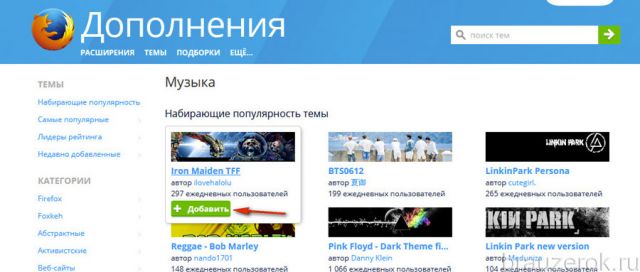
4. Наведите курсор на блок понравившейся темы. Браузер тут же примет её графические надстройки. Если вам подходит такой вариант, нажмите кнопку «Добавить». Дополнение автоматически установится и активируется в веб-обозревателе.Внимание! Если вы хотите создать собственный скин для FF, кликните под меню кнопку «Представить новую тему» и ссылку «Узнать больше». На этих страничках размещены руководства и рекомендации по созданию графической обложки.
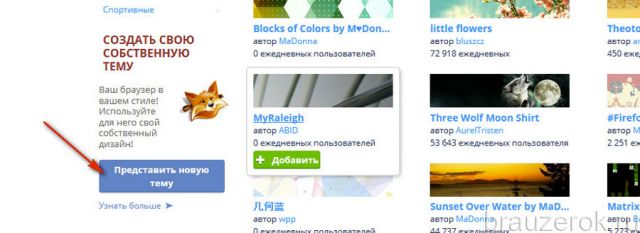
Как менять и удалять оформление?
Для управления графическим оформлением в меню откройте: Инструменты → Дополнения → Внешний вид.

Чтобы полностью убрать тему из FF, в её блоке клацните «Удалить».
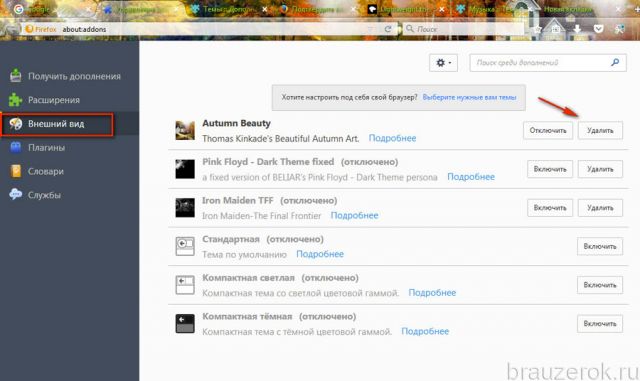
Для временной деактивации используйте команду «Отключить». Обратите внимание на то, что предустановленные скины «Стандартная», «Светлая», «Тёмная» (встроенные в Firefox) можно только лишь отключить.
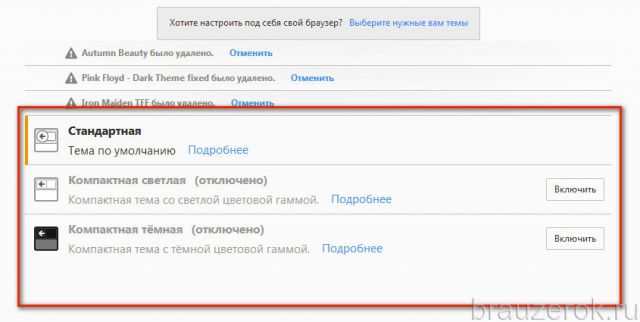
При активации какой-либо темы в настроечной панели предыдущая автоматически отключается.
Альтернативные варианты графического дизайна интерфейса — отличная возможность настроить внешний вид браузера под себя в соответствии с интересами и вкусовыми предпочтениям.
Custom themes for any website – Загрузите это расширение для 🦊 Firefox (ru)
Stylish lets you style the web according to your personal taste.★ Give Reddit a dark mode, use minimalist Facebook themes, or change the look of Google, Twitter and any of your favorite sites
★ Customize website backgrounds, color schemes, youtube skins, fonts and even animations
★ Easily disable, enable, edit or delete any of your installed styles (themes)
★ Create your own user styles (themes) using Stylish’s CSS editor, and share it with millions of Stylish users
Stylish has themes & skins for websites and web apps from all over the world, such as:
✔ Search Engines – Google, Baidu, Yahoo
✔ Email – Gmail themes style & personalize your email to your liking
✔ Social Networks – Facebook, Twitter, Reddit, Instagram, WeChat, and even Whatsapp themes!
✔ Developer Sites – Stackoverflow, Github, JIRA, Thunderbird
✔ Browsers – Chrome, Firefox, Opera, Safari, Baidu
✔ Youtube Themes – Stream videos night and day with your favorite Youtube skins
***Request a Theme***
If you find a site with no styles/themes, or you want a new style created based on your favorite artist, movie or holiday, ask the Stylish community to create that theme on the Stylish forum — https://forum.userstyles.org
***Contribute a Theme***
If you know CSS, become a Youtube skins or Facebook theme creator — create and share styles for Facebook, Youtube, and other popular websites.
***Stylish Communities***
✔ Official: https://forum.userstyles.org
✔ https://www.reddit.com/r/userstyles/
✔ https://www.tumblr.com/tagged/userstyles
✔ https://github.com/UserStyles
***Getting in Touch***
Stylish is a living, breathing product that is updating and growing all the time. If you have comments, suggestions, or experience any issues with Stylish, feel free to contact us at https://userstyles.org/contact. We’ll get back to you as soon as we can.
***Support***
You’ll find tutorials on how to use Stylish, including how to install styles (themes), create, and upload them to the Stylish library at https://userstyles.org/help.
If you’ve encountered a broken theme, go to the theme’s page on the Stylish website and contact the style creator. The Stylish community is very responsive and eager to receive feedback. Don’t forget to give themes a thumbs-up if you like them!
✔ To build your own styles, check out instructions here: https://github.com/stylish-userstyles/stylish/wiki
* Note that currently App and Global themes are not supported in the ‘Style Library’ tab. You can reach them through the Website Library:
★ Web Apps — https://userstyles.org/categories/app
★ Global Styles — https://userstyles.org/styles/browse/global
**We care about your privacy and thus it is important to us that you understand our data practices:
Stylish provides you with services that include the suggestion of and access to relevant styles for web pages you visit, as well as the install count for each style. In order to enable this service, we collect browsing data, as detailed in our privacy policy: https://userstyles.org/login/policy
The browsing usage data collected includes: visited URLs, your Internet Protocol address, your operating system and the browser you are using, and the date and time stamp.
The data collected is not collected nor used to allow the identification of any individual user, and you may always opt-out from this automatic data collection in the add-on option page.
Как создать свою тему для Mozilla Firefox
На днях мы рассмотрели как украсить своей темой Google Chrome, а сегодня рассмотрим украшение еще одного популярно браузера Mozilla Firefox. Другими словами: если вам нравиться какая-то картинка — вы ею можете украсить браузер Mozilla Firefox. Можно конечно ничего не придумывать и скачать любую уже опубликованную тему для Firefox

Как создать тему для Mozilla Firefox
а можно создать тему из своего рисунка! Если в Google Chrome тема украшает весь браузер, то в Mozilla Firefox установка темы меняет только верхнюю часть

Как создать тему для Mozilla Firefox
Сама тема состоит из двух частей, то есть нужно картинку будет поделить на две — одна для верхней части браузера, и другая для нижней.
Параметры картинки для верхней части браузера: 3000 пикселей в ширину х 200 пикселей в высоту, формат PNG или JPG, и максимальный размер 300Кб;
Нижняя часть: 3000 пикселей в ширину х 100 пикселей в высоту, формат PNG или JPG, и максимальный размер 300Кб.
Чтобы сделать изображения нужных размеров можно использовать Paint.NET или онлайн редактор Pixlr Editor.
В примере мы будем использовать Pixlr:
1. Заходим на сайт Pixlr Editor и нажимаем «Загрузить изображение с компьютера»

Как создать тему для Mozilla Firefox
2. После открытия рисунка выбираем функцию «прямоугольное выделение» и в поле Ограничения выбираем «Fixed size», выставляем параметры 3000 х 200.

Как создать тему для Mozilla Firefox
3.Когда определились, какую часть вы будете использовать для темы — нужно обрезать изображение, выделяем нужное и нажимаем «Изображение» => «Кодировать»

Как создать тему для Mozilla Firefox
4. Заходим в «файл» => «сохранить» и сохраняем полученную часть изображения себе на компьютер. Проделываем 2-4 действие повторно создавая второе изображение с параметрами 3000 х 100 для низа темы.
Теперь нужно создать и настроить тему с данными изображениями:
Для создания собственной темы устанавливаем официальное дополнение для Firefox Personal Plus. После установки дополнения перезапустите браузер => нажмите на значок Personal Plus => настройки => ставим галочку «Enable custom personas» и нажимаем «ОК»

Как создать тему для Mozilla Firefox
Теперь повторно нажимаем на значок Personal Plus => Скин пользователя => редактировать

Как создать тему для Mozilla Firefox
Придумываем название темы пользователя, после выбираем верхнее и нижнее изображение, определяемся с цветами текста и заголовка.

Как создать тему для Mozilla Firefox
После нажатия «ОК» у вас будет установлена ваша тема! Если вы в восторге от сделанной темы и хотите поделиться ею с другими — можно зарегистрировать учетную запись разработчика и добавить новую тему на странице Mozilla. На сегодня всё! Удачи вам 🙂
Читайте также:
Тёмная тема для Firefox
С появлением Firefox Quantum перестали работать не только многие привычные расширения, но также и темы оформления. В частности, мы потеряли несколько отличных тёмных тем Firefox, которые пользовались немалой популярностью.
К примеру, тема FT DeepDark от автора steva заинтересовала более 11 тысяч юзеров. Однако сейчас рядом с ней, как и напротив многих других тем оформления, в официальном каталоге расположена надпись: «Это дополнение несовместимо с вашей версией Firefox».

Досадно. Впрочем, сегодня мы решили напомнить вам о том, что в Firefox есть встроенные темы, включая тёмную.
Включаем тёмную тему
Если прежде вы и вовсе этого не знали, то найти данные темы не составит большого труда. Откройте главное и перейдите в раздел «изменить».

Внизу открывшейся вкладки располагается кнопка, скрывающая меню выбора тем. Вариантов там несколько, включая светлую тему, зелёную «пастельный градиент» и светло-коричневую «ренессанс веб-браузера». Ещё есть синяя тема со звёздами под названием «космическая фантазия». Но нас интересует именно тёмная тема Firefox:

К слову, если внесённые изменения вам не понравятся и захочется вернуть изначальное оформление, то стандартная тема Firefox, как видите, располагается там же. Иногда во время смены тем её название меняется на английское Default. Не переживайте: это всё та же базовая тема по умолчанию.
Но вернёмся к тёмной. Так она выглядит:

Активная вкладка – тёмная, фоновые вкладки – ещё темнее (ближе к черной теме). Полностью тёмными также становятся вся панель инструментов и адресная строка. Меню и другие элементы интерфейса, впрочем, остаются прежними.
Также напомним, что, начиная с версии 57, вы можете изменять размер элементов интерфейса:

В итоге так будет выглядеть тёмная тема в её компактном виде:

Благодаря уменьшению «шапки» браузера и всех значков на ней, интерфейс станет занимать меньше места, а круглая кнопка «назад» будет заменена на прямоугольную.
Игорь Андреев – автор статей для ITRew.ru и Our-Firefox.ru. Увлечен современными технологиями, рассказываю о них в своих текстах)
Страница автора – twitter.com
Поделиться ссылкой:
Похожее
Betheme | Сейчас 500+ готовых сайтов
Купить сейчас- Сайтов
- Строитель и опции
- Шорткоды
- Типография
- Предупреждение
- Базовый
- Цитата
- Кнопки
- Код
- Колонны
- Ссылка на контент
- Разделитель
- Крышка
- Модная ссылка
- Шрифт Google
- Выделите
- грн
- Иконки
- Панель значков
- Блок иконок
- Идея
- Изображение
- Списки и маркированные списки
- Всплывающее окно
- Иконки прогресса
- Ящик для акций
- Стол
- Подсказка
- Изображение всплывающей подсказки
- Галерея
- Коробки и Инфографика
- Ящик для товаров
- До после
- Диаграмма
- Обратный отсчет
- Счетчик
- Функциональный блок
- Плоский ящик
- Ховербокс
- Иконка
- Фотобокс
- Индикатор выполнения
- Промо-бокс
- Быстрый факт
- Выдвижной ящик
- Ящик для рассказов
- Прицеп-фургон
- Zoom box
- Блоки содержимого
- Аккордеон
- FAQ
- Помощник
- Список
- Ценовая позиция
- Слайдер
- Вкладки
- Элементы содержимого
- Призыв к действию
- Типография
WordPress шаблоны

Элегантная, минималистичная и ориентированная на типографику тема для блога, магазина и портфолио.

Профессионально выглядящая многоцелевая тема, созданная на основе нашего собственного сайта Themify.me.

Настоящий конструктор макетов с возможностью перетаскивания для сайтов журналов — он может создавать любые макеты по вашему желанию!

Превратите свой сайт WordPress в красивый магазин WooCommerce.

Позвольте вашим читателям постоянно просматривать ваши сообщения при прокрутке вашего сайта WordPress.

Элегантная, минималистичная и ориентированная на типографику тема для блога, магазина и портфолио.

Гибкая, отзывчивая тема WordPress с поддержкой Retina для музыкальных групп, ночных клубов, ресторанов, баров…

Превратите свой блог в Pinterest с помощью этой темы бесконечной прокрутки с автоматическим наложением стопки.

Современный, смелый и красочный: красиво отображайте свой контент, используя популярный тренд Flat.

Минималистичный и красочный, продемонстрируйте свои мультимедиа, используя тему, вдохновленную Windows 8.

Отличная типографика, хорошо сбалансированное белое пространство и минималистичная графика. Современное искусство превратилось в тему WordPress.

Чистая и минималистичная корпоративная тема для дизайнерских агентств для демонстрации своего портфолио, продуктов и предложений.

Бесплатная тема для создания сайтов электронной коммерции Shopify с WordPress

Предназначен для новостных и редакционных веб-сайтов, минималистичный дизайн из 3 колонок с упором на элегантную типографику.

Продолжение iTheme, первоначально выпущенного Ником Ла, теперь с фреймворком Themify.

Минимальный и легкий с упором на типографику, ThemeMin обеспечивает быструю загрузку и удобное чтение.

Продемонстрируйте свои продукты вместе с интуитивно понятным процессом покупки, вдохновленным Pinterest.

Бизнес-тема с настраиваемыми ползунками, заметными призывами к действию и дополнительными виджетами.

Идеально подходит для портфолио и блогов, хорошо сбалансированного белого пространства и красивой типографики.

Сосредоточьтесь на своем портфолио с помощью красивого набора и точного контроля.

Профессиональная тема для предприятий и веб-сайтов, посвященных продуктам, идеально подходит для демонстрации услуг или продуктов.

Упрощенный процесс покупок, созданный для демонстрации ваших продуктов в центре внимания.

Полноэкранная галерея с минималистичным дизайном, разместите свои фотографии спереди и по центру с помощью полноэкранного режима.

Модные и стильные, автоматически складывающиеся посты с бесконечной прокруткой в стиле Tumblr.

Настраиваемые, гибкие параметры макета, работающие в любом разрешении с яркими, вычурными бликами.

Будьте собственным дизайнером с этой идеальной стартовой темой, настраивайте ее по своему желанию с помощью нашей панели стилей.

Расскажите свою историю в этой адаптивной теме, вдохновленной временной шкалой Facebook.

Создавайте контент, используя фотографии, видео, аудио, и настраивайте, как читатели будут использовать ваш контент.

Создан для работы с WooCommerce, обеспечивая легкий и приятный процесс покупок.

Демонстрируйте свои фотографии с помощью мобильных устройств — идеальная тема для демонстрации портфолио.

Адаптивный дизайн сочетается с интуитивно понятным макетом, идеально подходящим для веб-сайтов агентств или личных блогов.

Адаптивная и минималистичная тема, вдохновленная Tumblr, с 10 красочными скинами в вашем распоряжении.

Первая тема Themify в стиле Tumblr, включающая 9 различных форматов сообщений и 15 цветовых предустановок.
.бесплатных тем WordPress
Все продукты- Шаблоны веб-сайтов
- Магазин WordPress
- Темы WordPress
- Темы WooCommerce
- Торговая площадка для Elementor
- Техническое обслуживание WordPress
- HTML-шаблоны
- HTML5-шаблоны
Шаблоны
Шаблоны страниц для администрирования - Магазин WordPress
- Шаблоны страниц для администрирования
- Specialty Pages
- Muse Templates
- E-commerce Templates
- Shopify Themes
- Magento Themes
- PrestaShop Themes
- OpenCart Templates
- MotoCMS
- 000 Templates
- 000
- 000
- Шаблоны CMS
- Шаблоны Joomla
- Шаблоны Moto CMS 3
- Темы Drupal
- HTML шаблоны Moto CMS
- Популярные категории
- Софтверная компания HTML Шаблоны
- Строительные шаблоны HTML
- Шаблоны бизнес-сайтов
- Шаблоны туристических сайтов
- Бизнес-шаблоны WordPress
- Шаблоны веб-дизайна
- Медицинские шаблоны WordPress
- Темы WordPress для новостей и журналов
- Шаблоны HTML для зоомагазинов
- Консультации по темам WordPress
- Шаблоны для рекламных агентств
- Темы для ювелирных магазинов Shopify
- Темы WordPress для разработчиков программного обеспечения
- Темы Shopify для автозапчастей
- Категории веб-сайтов
- Искусство и культура
- Животные и домашние животные
Дизайн - Образование и книги
- Бизнес и услуги
- Автомобили и мотоциклы
- Компьютеры и Интернет
- Шаблоны электроники
- Развлечения, игры и ночная жизнь
- Дом и семья
- Мода и красота
- Foo d & Restaurant
- Праздники, подарки и цветы
Цветовой поток Патрика Маффа для Rainmeter от WyzzyMoon на DeviantArt
Цветовой поток для Rainmeter 1.8.2 На основе часов Патрика Маффа с блокировкой экрана IOS (см. Patrickmuff.ch/repo/)
Весь код Rainmeter создан мной, но вся заслуга в идея принадлежит Parick Muff
Icons: Geometry Icons Pack
Wallpaper: Ring
Я также сделал Rising Bars Патрика Маффа
*** CHANGELOG ***
-1.8.2 10-12-16
Исправлена 1 секунда отображения даты как 00 после обновления скина в Date.
-1.8.1 21-10-2016
Крошечное обновление, фиксированное размещение Time.
-1,8 29-01-2016
Поддержка високосного года добавлена до 2099 года. Он не будет работать с 2100 по 2104 год, но я не думаю, что это будет проблемой.
-1.7 28-01-2016
Добавлен размер QD для всех скинов. Чтобы изменить размер, измените переменную «Размер» в верхней части каждого скина.
-1,6 22-12-2015
Для всех, кто не устанавливает правильный шрифт … теперь автоматически включается
-1.5 11.04.2015
Добавлен 12-часовой формат
-1.4 25-08-2015
ВАЖНО, ЗАГРУЗИТЬ!
Исправлена последняя ошибка в дате, когда день-1 был бы 00, если бы это было первое число месяца. Теперь все последние дни отображаются как 31 и 30 соответственно. Февраль показан как 28, исключений для високосного года пока нет.
— 1.3 02-06-2015
Исправлена ошибка в дате, когда день был «1», а не «01». Это испортит позиции.
— 1.2 29-05-2015
Исправлено несколько ошибок в следующем времени и дате, где часы могли говорить «24», минуты могли говорить «60», дни могли быть «32», а месяцы могли быть «13» и «-1». «
» Теперь они будут «00», «00», «01», «Январь» и «Декабрь» соответственно.
Ошибка все еще существует для последнего дня месяца и для всех следующих дней в моль с <31 днями.
Работаем над этим.
— 1.1 24-05-2015
Исправлена ошибка времени, при которой последний час или минута отображалась как «-1», когда час или минута были «00».
Ошибка все еще существует в день месяца. Когда это 1-е число месяца, последний день будет отображаться как «00».
Работа над ним.
— 1.0
Выпущен ColorFlow
Архив доступен на GitHub
.